שכחת את קוד הגישה שלך לאייפון קורה להרבה משתמשי אייפון וזה לא נעים, במאמר הזה נדבר על מגוון דרכים כדי לפתוח את האייפון שלך.
אם אתה משתמש בגרסה ישנה יותר של iOS, השאלה איך לפתוח אייפון באמצעות שיחת חירום ניתן למצוא במאמר הזה.
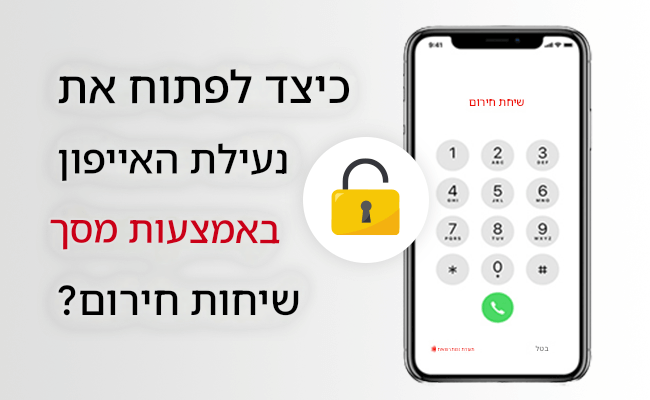
חלק 1. איך לפתוח אייפון עם מסך שיחת חירום (רק עבור iOS 6.1)
האם שיחת חירום עובדת כדי לפתוח את האייפון?
התשובה לשאלה הזו תלויה בגרסת ה-iOS הפועלת על האייפון שצריך לפתוח.
טיפים
- אם אתה על גרסה ישנה של iOS, כלומר iOS 6.1, הטריק של שיחת החירום יכול לעזור לפתוח את האייפון שלך, זהו פרצת אבטחה שאפל גילתה והחליטה לתקן בגרסאות מאוחרות יותר של iOS.
- לכן, אם יש לך גרסה עדכנית יותר של iOS, הטריק יכול לא לעבוד עבורך.
שימו לב
הטריק יאפשר לך רק לגשת לתמונות, למספרי טלפון ולכתובות קשר. אם תנסה לגשת לתכונות אחרות של האייפון שלך, תחזור למסך הנעילה.צעדים לפתיחת אייפון עם מסך שיחת חירום
שלב 1: החלק כדי לפתוח את האייפון שלך. הקלד כל קוד גישה. הקוד חייב להיות שגוי כדי שהטריק יעבוד.
שלב 2: ביטל את מסך קוד הגישה של האייפון. שוב, החלק כדי לפתוח, ובמקום להכניס קוד גישה נוסף, הקש על כפתור השיחת חירום. החזק את כפתור הכוח עד שהסליידר לכיבוי יופיע.
לחץ על ביטול. אתה אמור לשים לב שהשורת כלים הזמינה בחלק העליון של מסך האייפון משנה צבע ל-blue בהיר.
שלב 3: חייג 112 (מספר חירום כמו 911), לחץ על כפתור שיחת חירום ומיד לאחר מכן, לחץ על כפתור ביטול. לחץ על כפתור הפעלה והשחרר אותו מיד כדי לכבות את מסך האייפון שלך.
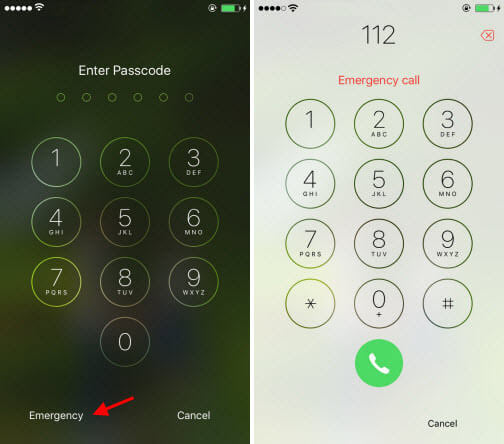
שלב 4: לאחר שהמסך מכובה, לחץ על כפתור בית או על כפתור הפעלה כדי להדליק אותו שוב. החלק כדי לפתוח את הנעילה שוב. החזק את כפתור ההפעלה למשך כשלוש שניות ואז לחץ על שיחת חירום לפני שהשקף לכיבוי מופיע על המסך. זה אמור לפתוח את האייפון.
חלק 2. איך לפתוח את האייפון בהצלחה (לכל גרסאות iOS)
מיד לאחר שלמדו על הפרצה ב-iOS 6.1, אפל שחררה עדכון, iOS 6.1.2, אשר תיקן את הבעיה, זה אומר שהטריק של שיחת החירום כבר לא ניתן ליישום ברוב האייפונים.
עם זאת, זה לא אומר שאי אפשר לפתוח את האייפון שלך אם אתה לא מצליח לזכור את קוד הגישה שלך.
אתה יכול לפתוח את מכשיר האייפון שלך בעזרת כלי להסרת קוד גישה שנקרא iMyFone LockWiper, שאינו דורש שום קוד גישה או כל תכונה להיות מופעלת, כל עוד המכשיר שלך מופעל אז LockWiper יכול לפתוח את האייפון בין אם הוא נעול בצורה בטוחה, מושבת או עם מסך שבור.
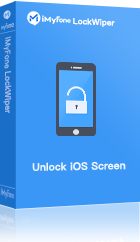
- לפתוח מיד אייפון נעול או מושבת ללא צורך בהקלדת קוד גישה עבור כל גרסאות ה-iOS
- תמיכה בפתיחת כל סוג נעילה: קוד גישה בן 4/6 ספרות, Face ID, Touch ID, קוד מספרי מותאם אישית, ועוד.
- תמיכה ב-הסרת iCloud/Apple ID במכשירים שכבר הופעלו ללא סיסמה. תומך ב-iOS 18/26.
- לפתוח בהצלחה כל מכשיר iOS גם כאשר המסך שבור או לא מגיב.
- פועל במהירות כדי לפתוח את האייפון בכמה קליקים פשוטים
- גם יפתור לך את הבעיות האלו: האייפון תקוע במצב שחזור, מסך לבן/שחור, או לוגו של אפל, ועוד.
צעדים לפתיחת אייפון ללא כל קוד גישה עם שיעור הצלחה של 99%
שלב 1: הקש על כפתור הנסה חינם למעלה כדי להתקין את iMyFone LockWiper. בחר במצב פתיחת קוד הנעילה של המסך.
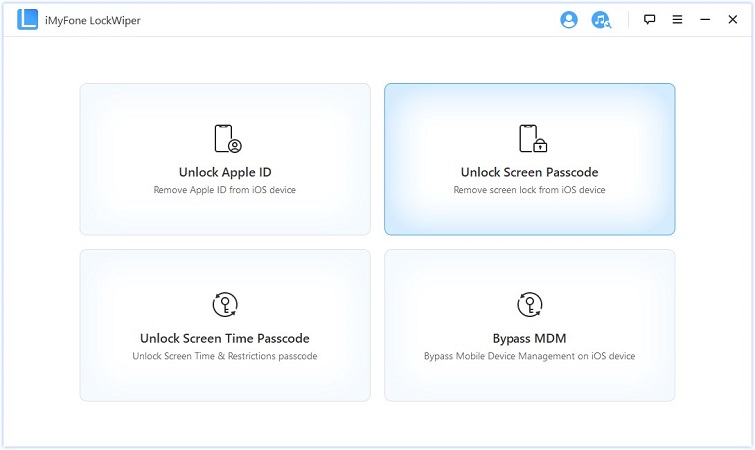
שלב 2: פתח את התוכנה והקש על התחל. לאחר מכן, חבר את האייפון שלך למחשב באמצעות כבל USB.
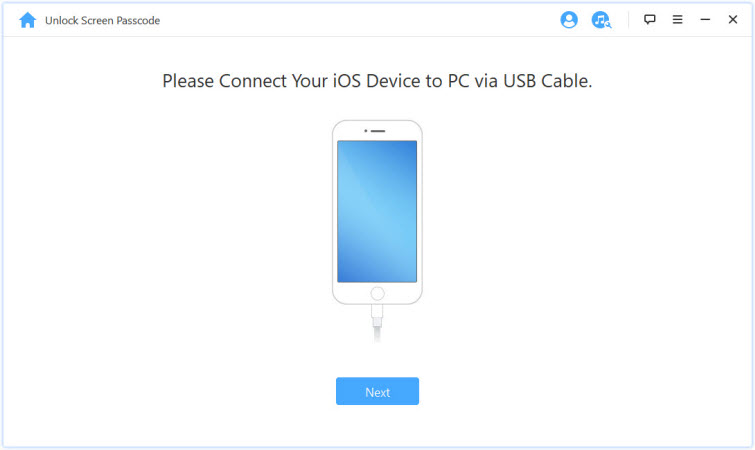
שלב 3: המתן להעלאת מידע המכשיר שלך ואשר אותו. לחץ על הורד כדי להמשיך.
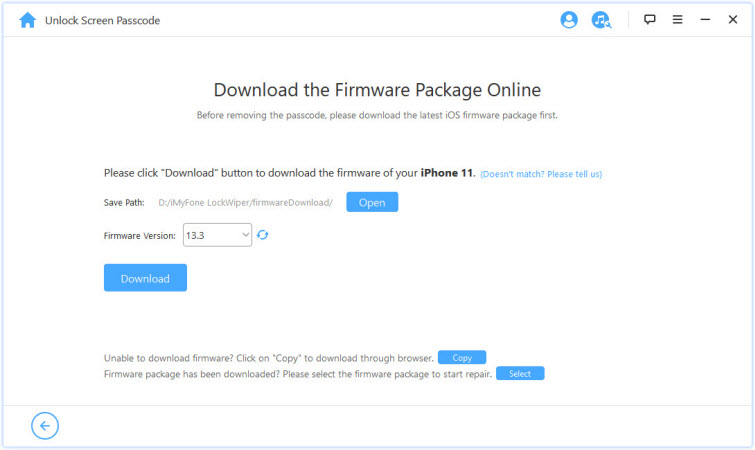
שלב 4: המתן להורדת והכשרת התוכנה. במסך הבא, לחץ על התחל לחלץ.
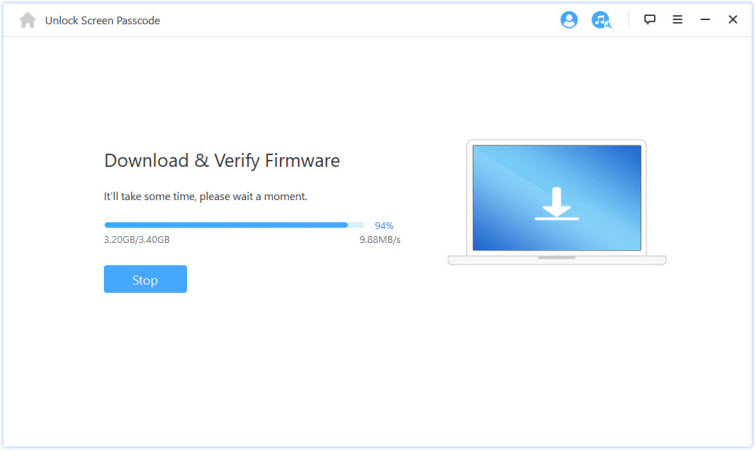
שלב 5: לחץ על התחל לפתוח לאחר תהליך ההחלצה.
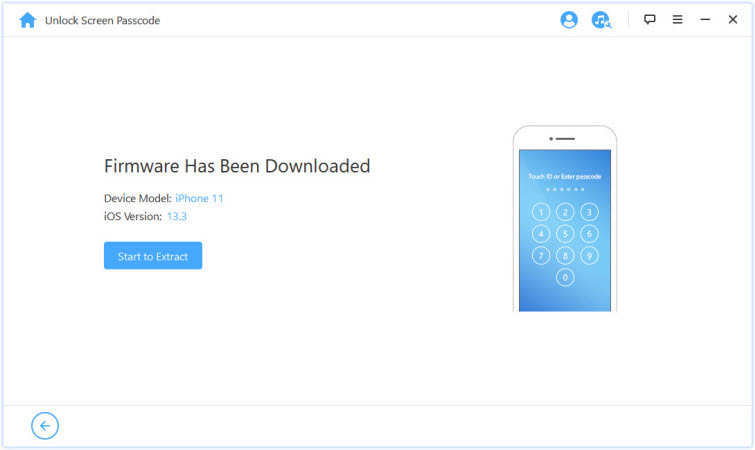
שלב 6: בתיבת הטקסט, הכנס את הקוד 000000 כדי לאשר ולאחר מכן לחץ על פתח. הענק ל-LockWiper כמה דקות כדי להשלים את תהליך הפתיחה.
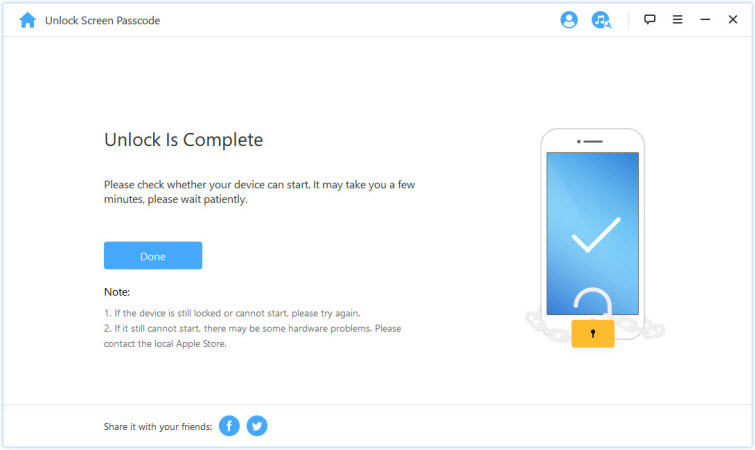
עם LockWiper, אין צורך להפעיל שום תכונה מראש, אתה פשוט יכול לעקוב אחרי 6 השלבים הפשוטים כדי לפתוח את האייפון שלך עם שיעור הצלחה של 99% וללא מגבלות גרסה.
חלק 3. איך לעקוף את קוד הגישה של האייפון עם סירי (רק ל-iOS 10)
אם ה-מערכת ה-iOS שלך פועלת על iOS 10 ויש לך הפעלת אינטרנט, אתה יכול להשתמש בסירי כדי לפתוח את המכשיר שלך.
שלב 1. העיר את סירי על ידי לחיצה ארוכה על כפתור הבית > שאל "מה השעה?".
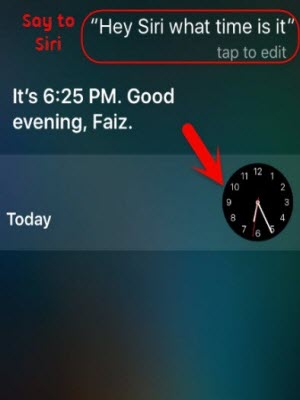
שלב 2. סירי תציג את השעה המקומית. כאשר אייקון השעון מופיע, הקש עליו.
שלב 3. תראה שעון עולמי עם כמה אייקונים קטנים, פשוט הקש על סימן ה+ בפינה הימנית העליונה.
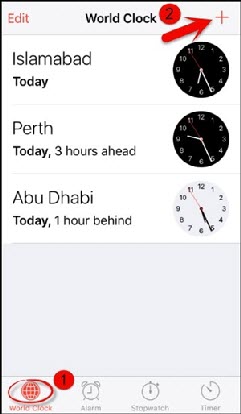
שלב 4. תראה תיבת חיפוש, הקלד בתוכה כל תו, ולאחר מכן בחר הכל את התווים הללו.
שלב 5. לאחר מכן, תראה מספר אפשרויות. הקש על שיתוף כדי להמשיך. בחר באופציה הודעה.
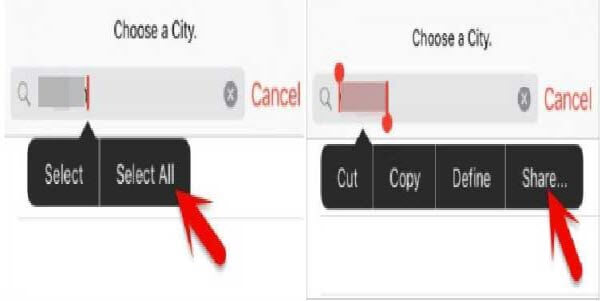
שלב 6. בעמוד ההודעה, לחץ על כל תו בשדה אל ולאחר מכן לחץ על חזור במקלדת שלך.
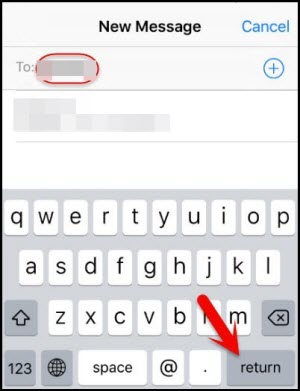
שלב 7. המתן רגע, ואז לחץ על כפתור הבית והאייפון שלך ייפתח.
הורד עכשיו כדי לפתוח את האייפון של כל גרסאות iOS ללא שום קוד גישה.
חלק 4. איך לפתוח את האייפון באמצעות מצא את האייפון שלי
שימוש בפיצ'ר מצא את האייפון שלי יכול לעזור לך להסיר הכל מהאייפון שלך, כולל את קוד הגישה.
שימו לב
- עליך לוודא שהפעלת את הפיצ'ר Find My על האייפון שלך לפני כן.
- יש לך חיבור אינטרנט פעיל במכשיר שלך.
שלב 1. פתח את iCloud.com > היכנס עם מזהה Apple והסיסמה שלך.
שלב 2. בחר במצא את האייפון שלי > לחץ על האפשרות כל המכשירים כדי לראות את כל המכשירים הקשורים למזהה Apple שלך.
שלב 3. בחר את האייפון הנעול שלך ולחץ על מחק אייפון.

חלק 5. איך לנעול אייפון עם iTunes
אם סננת בעבר את האייפון שלך עם iTunes במחשב מסוים, תוכל לאפס אותו למפעל מהמחשב הזה, מה שימחק את כל התוכן וההגדרות במכשיר.
שלב 1. הנח את האייפון שלך במצב שחזור.
- אייפון עם FaceID, אייפון SE (דור 2), אייפון 8/8 פלוס: לחץ ושחרר במהירות את כפתור הגברת הווליום > לחץ ושחרר במהירות את כפתור הנמכת הווליום > לחץ והחזק את כפתור הצד עד שתראה את הלוגו של אפל.
- אייפון 7 ואייפון 7 פלוס: לחץ והחזק את כפתורי הנמכת הווליום והישנון/העוררות בו זמנית > שחרר את שני הכפתורים כאשר הלוגו של אפל מופיע על המסך.
- אייפון 6s, אייפון 6s פלוס, או אייפון SE (דור 1): לחץ והחזק את כפתור הבית וכפתור הישנון/העוררות בו זמנית > שחרר את הכפתורים כאשר אתה רואה את הלוגו של אפל.
שלב 2. השקת הגרסה האחרונה של iTunes במחשב שלך, חבר את האייפון שלך למחשב ותראה חלון.
שלב 3. בחר באפס את האייפון כדי למחוק את האייפון שלך.
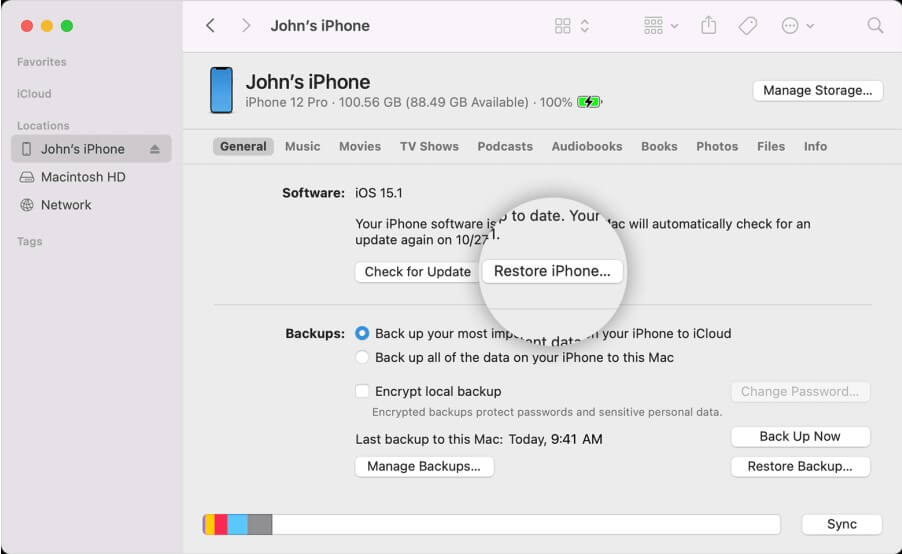
זה יאפשר לך להגדיר את האייפון שלך כאייפון חדש.
סיכום
אם המכשיר שלך פועל על גרסה iOS 6.1, אתה יכול להשתמש במסך נעילת שיחת חירום כדי לגשת ליצירת קשרים, לדיאלר ולתמונות, אך אפל תיקנה באג זה בעדכון iOS 6.1.2, כך שזה כבר לא אפשרי להשתמש בטכניקה זו.
עם זאת, אם שכחת את קוד הגישה שלך, תוכל עדיין לפתוח את האייפון שלך בעזרת iMyFone LockWiper, אשר מסיר את מסך הנעילה ללא קשר לסוגו עם שיעור הצלחה של 99%.




